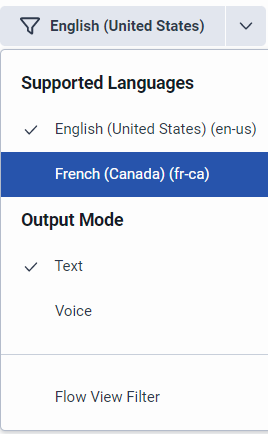ボットフローで意図を持って作業する
意図は、ユーザーが実行したい目標またはタスクを示します。 たとえば、ピザを注文したり、アカウント残高を取得したりします。 ユーザーはボットと対話して、その意図を解決します。 Bot フローを作成したら、目的を追加またはインポートします。
- 意図する名前には、文字、数字、およびスペースを含めることができます。
- システムにより、次のインテント名が予約されます。 なしと知識。 これらの名前は、独自のインテントを作成するときには使用できません。
- 保存する前に、意図に2つの発話を追加する必要があります。
- インテントマイナーからインテントと発話をインポートする方法の詳細については、「マイニングされたインテントをGenesys Dialog Engine Bot Flow または Genesys Digital Bot Flow 。
インテントと仮想エージェント
意図の追加
目的を作成するには、次の手順に従います。
- 管理をクリックします。
- 下 Architectクリック Architect。
- クリックメニュー>オーケストレーション>建築家。
- 既存のEメールフローを開くか、新しいものを作成します。
- 自然言語の理解で、インテントをクリックします。
- 新しい目的を追加するには、次の手順に従います。
- クリック 意図の追加.
- 目的に明確な名前を追加し、 保存.
- [Utterances]にフレーズを入力します。
- クリック 追加する。
- 追加の発話ごとに手順 c と d を繰り返します。
- 次に、スロットを追加します。
詳細については、以下を参照してください。 発話にスロットをマッピング.
フローでサポートされる言語のインテントにスロットタイプと発話を追加する
まず、デフォルトの言語でインテント、スロットタイプの値、および発話を追加し、次にローカライズされたスロットタイプの値および発話を代替言語バージョンで追加します。 サポートされている言語に切り替えてスロットタイプの値や発話を追加すると、ローカライズされた値の列が表示されます。 詳しくは、フローでサポートされている言語のインテントにスロットタイプや発話を追加する をご覧ください。
目的の名前を変更する
目的の名前を変更するには、次の手順に従います。
- 管理をクリックします。
- 下 Architectクリック Architect。
- クリックメニュー>オーケストレーション>建築家。
- 既存のEメールフローを開くか、新しいものを作成します。
- 自然言語の理解で、インテントをクリックします。
- [Intents]ページで、 編集 意図の隣にあります。
- 目的の名前を変更し、保存.
インテント・ヘルスの表示/非表示
あなたの意図に関連する健康スコアを表示したり、非表示にしたりすることができます。 インテントの健全性には、、健全性スコアと、該当する場合は改善提案の要約が含まれ、インテントを洗練させるのに役立ちます。 デフォルトでは、インテントヘルスは有効になっている。
- 管理をクリックします。
- 下 Architectクリック Architect。
- クリックメニュー>オーケストレーション>建築家。
- 既存のEメールフローを開くか、新しいものを作成します。
- 自然言語の理解で、インテントをクリックします。
- インテントのヘルスを非表示にするには、ヘルスの非表示 をクリックします。 設定がヘルスの表示に変わる。
- インテント ヘルスを表示するには、ヘルスの表示 をクリックします。 設定が「ヘルスの非表示」に変わる。
意図の削除
意図を削除すると、関連するコンポーネント(発話とエンティティ)もすべて削除されます。